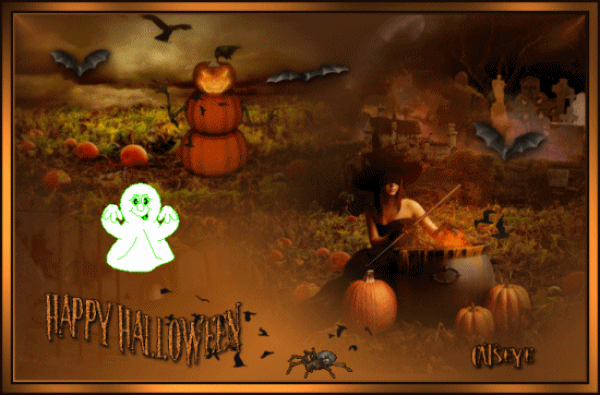Tutoriel Le Cauchemar

La création de ce tutoriel est totalement de ma composition.
Toute ressemblance avec un autre tutoriel ou création serait totalement fortuite.
Ce tutoriel est sous copyright France, il est interdit de le copier en entier ou partiellement ou de s’en approprier.
Il est interdit de partager mes tutoriel dans des sites, forums ou blogs sans mon autorisation
Le tutoriel a été réalisé grâce à mes Tubs Halloween Faline disponibles sur notre site et quelques tubes du net
Nous vous demanderons d’appliquer un lien vers notre site à la suite de ce tutoriel
Bonne création à tous
Réalisé avec PSPX
****
Filtre : Graphic Plus
Couleurs
AV/P #c26e25
AR/P #1b0c09
Faire un dégradé radial : 45/7 - Inversé NON coché
Valeurs horizontales et verticales à 0
****
Ce crayon vous guidera tout au long du tutoriel
Clic gauche pour le déplacer

On y va
Ouvrir une feuille transparente 700/450 pixels
Remplir la feuille du dégradé
****
Nouveau calque raster
Garder le même dégradé MAIS
Valeur horizontale : 100 / Verticale 0
Remplir ce nouveau calque du dégradé
Baisser l’opacité de ce calque à 50%
****
Copier - coller comme nouveau calque "Halloween Faline56"
Le placer en haut à gauche
****
Copier - coller comme nouveau calque "Halloween Faline49"
Le placer en haut à droite
Mode de ce calque : Luminance (héritée)
****
Copier - coller comme nouveau calque "Halloween Faline40"
Le placer en bas à droite de façon harmonieuse (voir création finale)
****
Copier - coller comme nouveau calque "Halloween faline12"
Image / Miroir
Le pousser au bord de façon à cacher la pierre tombale
Mode : Luminance (héritée)
Opacité : 33%
Calques
Fusionner tous
****
Nouveau calque raster
Sélection / Sélectionner tout
Le remplir d’un dégrandé Linéaire45/0 - Inversé NON coché
Sélection / Modifier / Contracter de 2 pixels
Appuyer sur la touche suppr
****
Copier - coller comme nouveau calque "chauve-souris1"
Placer-la en haut à gauche
Calque dupliquer
Image / Miroir
Image rotation libre - droite /10
Placez cette seconde chauve-souris près du chaudron
****
Copier - coller comme nouveau calque "chauve-souris2"
Placer celle-ci entre les deux autres chauve-souris
****
Masquer le calque du fond et la bordure
Cliquer sur l’un des autres calques
Calques / Fusionner / calques visibles
****
Sur le calque chauve-souris fusionné
Ombre portée 2-2-100-8 Noir
****
Copier - coller le tube des oiseaux Halloween
Glisser ce tube sous le calque des chauve-souris
Gommer délicatement les oiseaux qui recouvrent la sorcière, le chaudron et les citrouilles à ses pieds
****
Image
Ajouter des bordures
3 Pixels : Couleur AR/P
10 pixels : couleur AV/P
Sélectionner cette bordure
Appliquer le filtre Graphic Plus / Cross Shadow par défaut
Image / Ajouter des bordures
3 pixels : Couleur AR/P
****
Dans la palette des couleurs cliquer su la petite flèche pour inverser les couleurs AV/P et AR/P
Avec la police de votre choix (j’ai pris "Nightmare5" -dans le matériel)
Ecrire votre texte
Ombre portée : 2-2-100-5 Noir
****
C’est le moment de signer
****
Si vous ne souhaitez pas animer la création, enregistrez-la en Jpeg, sinon, on continue...
****
On se place sur le calque du texte
Règlage / Ajouter - réduction de bruit / Ajouter du bruit
Uniforme / Monochrome coché à 40
Copier avec fusion / Coller dans AS
****
Revenir deux fois en arrière et refaire les mêmes manipulations
avec Uniforme à 45 puis à 50
****
Dans AS, coller les images après l’image active à chaque fois
Il y a 3 images au total
****
Ouvrir le Gif araignée
Sur vos images : Sélection sélectionner tout
Sur l’araignée : sélection / Sélectionner tout
Copier
Revenir sur votre création
Coller dans l’image
****
Et voilà
J’espère que ce tutoriel vous a plu
N’oubliez pas qu’ils sont sous copyright et qu’il est interdit de les partger sur le net ou autre
Merci de votre compréhension
****
Sublime et originale variante de notre tite Cat
Merci ma chérie

Merci Noralina

****
Merci Mimicreations

****